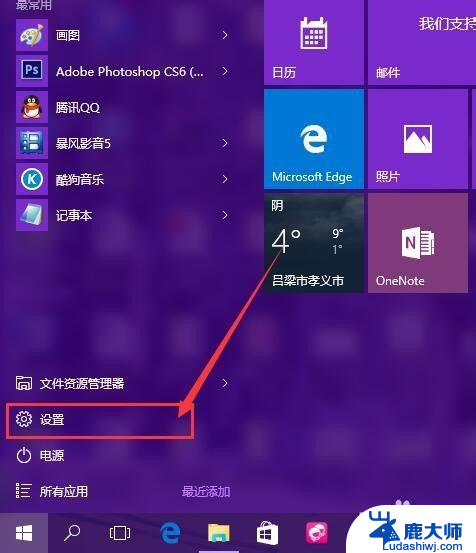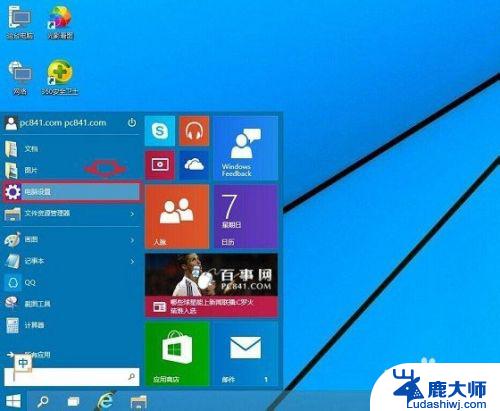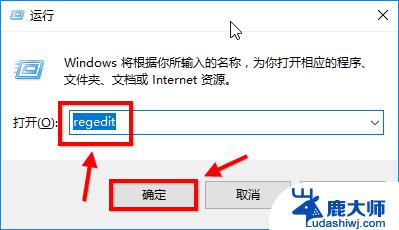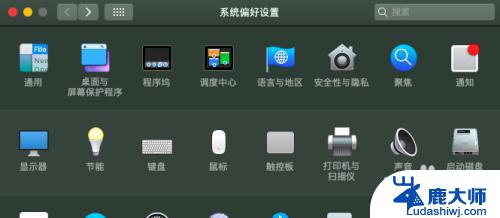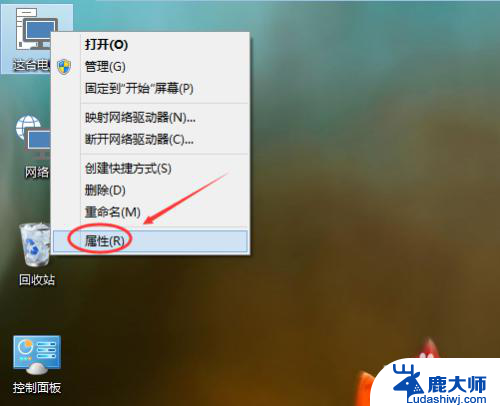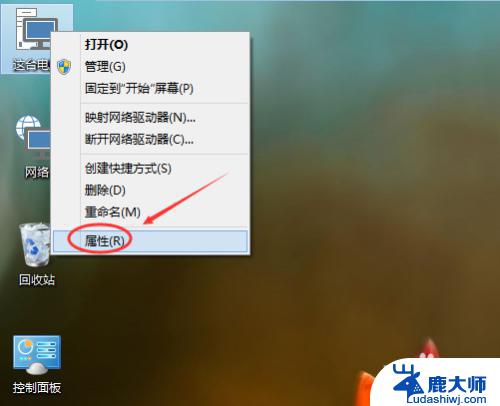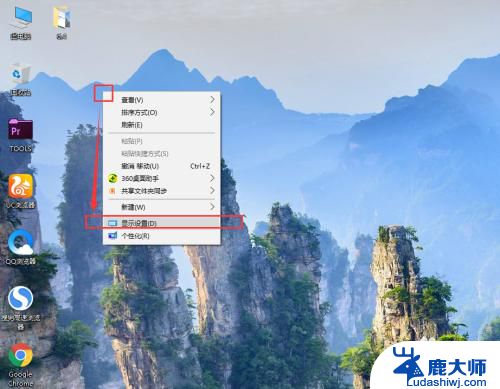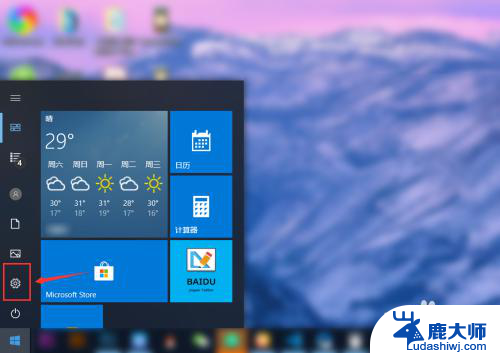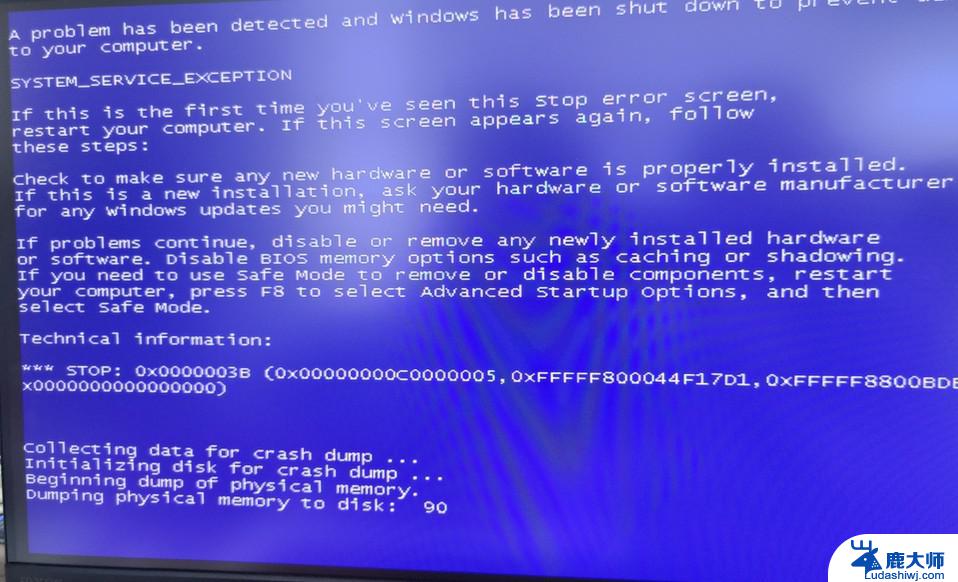电脑显示屏颜色怎么恢复原来设置 Win10系统默认颜色设置恢复方法
在使用电脑的过程中,有时候我们可能会不小心改变了显示屏的颜色设置,导致屏幕显示不正常,特别是在Win10系统中,如果想恢复默认的颜色设置,可能需要一些操作才能实现。下面就让我们来了解一下Win10系统中恢复显示屏颜色设置的方法。
步骤如下:
1.打开控制面板。
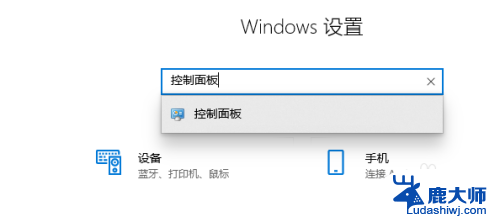
2.在小图标查看方式下,找到并点击“颜色管理”
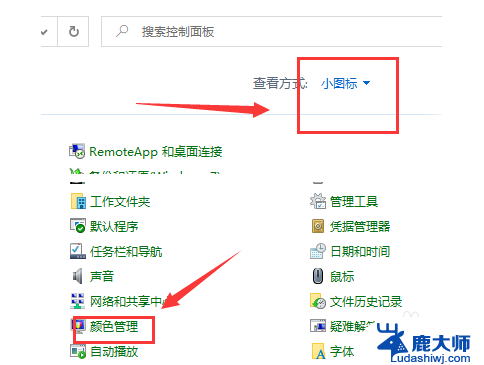
3.在颜色管理对话框,点击“高级”选项卡,在左下角找到并点击“更改系统默认值”
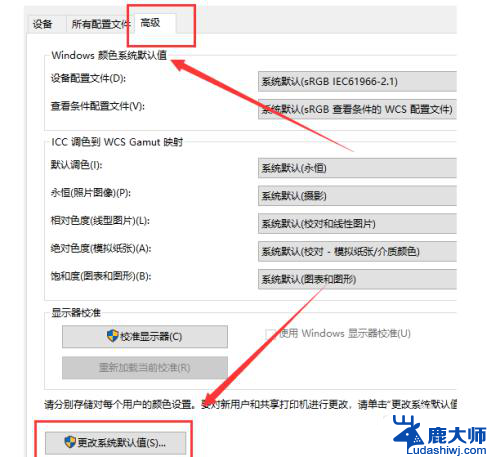
4.在颜色管理-系统默认值界面,按照下面要求。设置就可以了: Windows颜色系统默认值 1、设备配置文件:sRGB IEC61966-2.1 2、查看条件配置文件:sRGB查看条件的WCS配置文件 ICC调色到WCS Gamut映射 3、默认调色:永恒
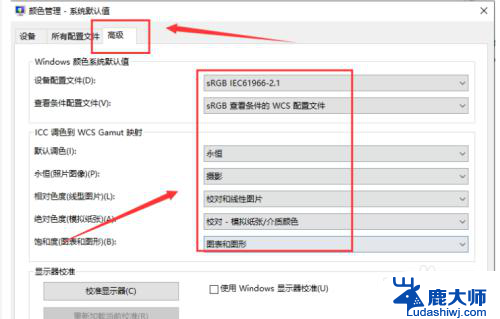
5. 4、永恒(照片图像):摄像 5、相对色度(线性图片):校对和线性图片 6、绝对色度(模拟纸张):校对-模拟纸张/介质颜色 7、饱和度(图表和图形):图表和图形
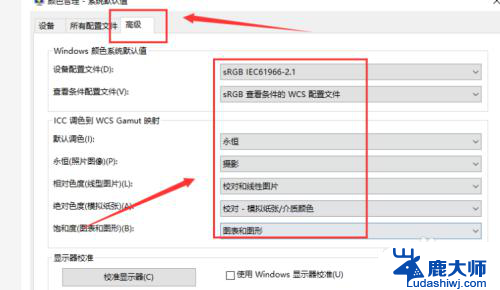
以上就是电脑显示屏颜色如何恢复原来设置的全部内容,如果你遇到了相同的问题,可以参考本文中介绍的步骤来修复,希望这对你有所帮助。